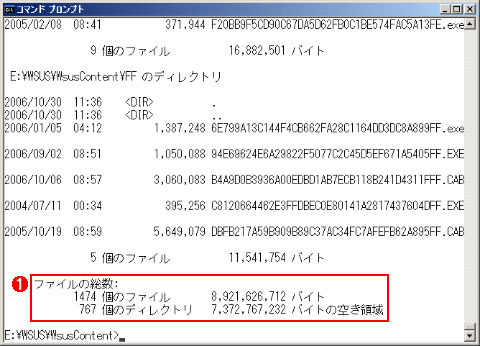[Q&A]
|
|
|
|
|
はじめに
Windows OSやアプリケーションの脆弱性を修正し、ウイルスや不正アクセスなどからシステムを保護するためには、更新プログラムの適用と管理が重要だ。本連載では、更新プログラムの管理にWindows Server Update Services(WSUS)を実際に活用しているユーザーならではの、よくある疑問や質問をピックアップして回答する。なお、特にバージョンを示さない場合は、最新のWSUS SP1を対象とする。WSUSについては、別稿の「[運用]Windows Server Update Services」も参照していただきたい。
■Q&A■
|
現象の詳細:
不要な更新プログラムのエントリがデータベース・サイズを肥大化させ、更新プログラム・ファイルもディスク領域を浪費しているので、これらを整理してWSUSサーバをシェイプアップしたい。
|
回答の詳細:
WSUSサーバを長期間運用していると、すでに使われていないバージョンのWindows OSやOffice用の更新プログラムが蓄積されて、データベースとディスク領域を食いつぶしてしまうことがある。特に、SQL Server 2000 Desktop Engine(MSDE2000)をWindows 2000 Serverで使用している場合は、データベース・サイズが2Gbytesまでに制限されているので、ときどきデータベース内の不要なデータを削除して、サイズ上限に達しないように注意しなければならない。ちなみに、Windows Server 2003用のSQL Server 2000 Desktop Engine(Windows)、すなわちWMSDEには、データベース・サイズの上限はない。また、頻繁に改訂が行われる定義更新プログラムのように、古い定義がゴミデータとなって一方的にたまり続けると、データベースとディスク領域の両方を圧迫してしまう(画面1、画面2)。
 |
|||
| 画面1 あるWSUSサーバの更新プログラムの状態(1) | |||
| このWSUSサーバには、1482個の更新プログラム・ファイル(更新プログラムの本体のバイナリ・ファイル)が登録されている。そのうち、未承認および拒否された更新プログラムが603ファイルある。 | |||
|
使用しない製品用の更新プログラムを新たに取り込まないためには、[オプション]−[同期のオプション]または[自動承認のオプション]を変更して、実際に利用している製品の更新プログラムだけを取得するように絞り込めばよいのだが、すでに取り込み済みの更新プログラムが削除されることはない。また更新プログラムの承認状態を「拒否」にすると、[更新プログラム]画面の[ビュー]の設定によっては表示されなくなるし、クライアントにも適用されなくなるが、いったん格納されたデータベースのエントリと、ダウンロード済みの更新プログラム・ファイルは残っているので、こちらも根本的な解決にはならない。
これら不要な更新プログラムに対応するデータベースのエントリや、更新プログラム・ファイルそのものを削除することにより、ディスクの使用済み領域を解放することができる。まずはデータベースのエントリをクリーンアップする方法から紹介する。
| INDEX | ||
| [Q&A]そこが知りたい Windows Server Update Services(第4回) | ||
| Q1 不要な更新プログラムを削除してディスク領域を節約したい | ||
| A1 方法1―Wsusutilコマンドで不要なレコードを削除する | ||
| A1 方法2―WsusDebugToolコマンドでより多くのファイルを削除する | ||
| 運用 |
- Azure Web Appsの中を「コンソール」や「シェル」でのぞいてみる (2017/7/27)
AzureのWeb Appsはどのような仕組みで動いているのか、オンプレミスのWindows OSと何が違うのか、などをちょっと探訪してみよう - Azure Storage ExplorerでStorageを手軽に操作する (2017/7/24)
エクスプローラのような感覚でAzure Storageにアクセスできる無償ツール「Azure Storage Explorer」。いざというときに使えるよう、事前にセットアップしておこう - Win 10でキーボード配列が誤認識された場合の対処 (2017/7/21)
キーボード配列が異なる言語に誤認識された場合の対処方法を紹介。英語キーボードが日本語配列として認識された場合などは、正しいキー配列に設定し直そう - Azure Web AppsでWordPressをインストールしてみる (2017/7/20)
これまでのIaaSに続き、Azureの大きな特徴といえるPaaSサービス、Azure App Serviceを試してみた! まずはWordPressをインストールしてみる
|
|